مەزمۇن جەدۋىلى
سىز يوشۇرۇن ھۈجەيرىلەر بىلەن كۆچۈرۈپ چاپلاش ئاۋارىچىلىكىگە دۇچ كەلدىڭىزمۇ؟ ئېنىقكى ، ئۇ ئادەمنى بىزار قىلىدۇ ۋە ۋاقىت ئىسراپ قىلىدۇ. بۇ ماقالە سىزگە پەقەت 4 تېز ئۇسۇلدا Excel دا كۆرۈنگەن ھۈجەيرىلەرنى قانداق كۆپەيتىشنى كۆرسىتىپ بېرىدۇ. بۇ ئۇسۇللار Microsoft 365 ئۈچۈن Excel ، تور ئۈچۈن Excel ، Excel 2019 ، Excel 2016 ، Excel 2013 ، Excel 2010 & amp; Excel 2007.
ئەمەلىي مەشغۇلات دەپتىرىنى چۈشۈرۈڭ پەقەت كۆرگىلى بولىدىغان ھۈجەيرىلەرلا. تۆۋەندىكى رەسىمدە ، بىزدە 7-قۇر كەم بولسىمۇ ، ئوقۇغۇچىلارغا مۇناسىۋەتلىك ئۇچۇرلارنى ئۆز ئىچىگە ئالغان ئورگاننىڭ سانلىق مەلۇمات جەدۋىلى بار. بىزنىڭ نىشانىمىز ئاشۇ يوشۇرۇن قۇردىن باشقا سانلىق مەلۇمات جەدۋىلىنى كۆپەيتىش. 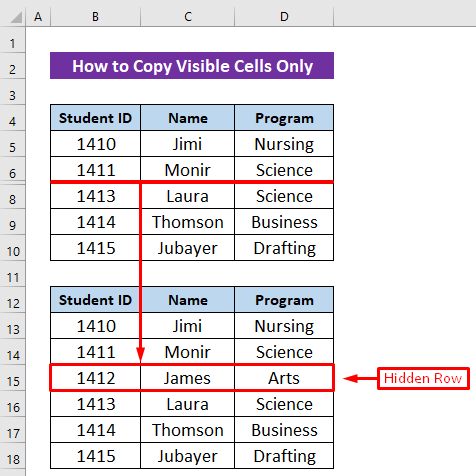
1. پەقەت كۆرۈنىدىغان كاتەكچىلەرنىلا كۆچۈرۈش ئۈچۈن كۇنۇپكا تاختىسى تېزلەتمىسى ئىشلىتىش
ھەر قانداق تەھلىلنى قىلىشقا ۋاقتىڭىز ئاز بولغاندا ، تېزلەتمىلەرنى ئىشلىتىش سىزگە پايدىلىق بولۇشى مۇمكىن. بىز ھەر قانداق نەرسىنى كۆچۈرۈش ئۈچۈن CTRL + C نى ئىشلىتىمىز ، ئەمما ئۇ Excel دا سۈكۈتتىكى كۆرۈنگەن ھۈجەيرىلەرنىلا كۆچۈرمەيدۇ. پەقەت Excel دا كۆرۈنىدىغان ھۈجەيرىلەرنى كۆچۈرۈش ئۈچۈن پايدىلىق كۇنۇپكا تاختىسى بار ، ئۇ ALT +; (يېرىم چېكىت). تۆۋەندىكى باسقۇچلار كۇنۇپكا تاختىسىنىڭ تېزلەتمىسى ئۈچۈن:
- سانلىق مەلۇمات جەدۋىلىنى تاللاڭ B4: D10.
- ALT +; .
- سانلىق مەلۇمات جەدۋىلىنى كۆچۈرۈڭ ( نى بېسىش ئارقىلىقCTRL + C ). بىز F4: H9 دائىرىسىنى كۆچۈردۇق.
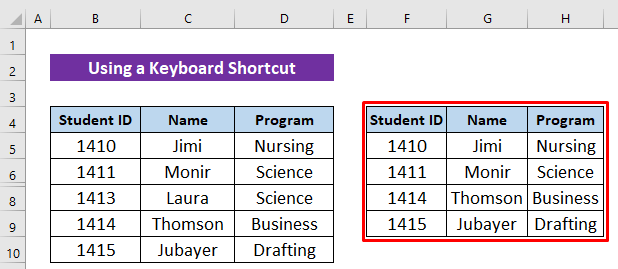
تېخىمۇ كۆپ ئوقۇڭ: VBA نى ئىشلەتمەي
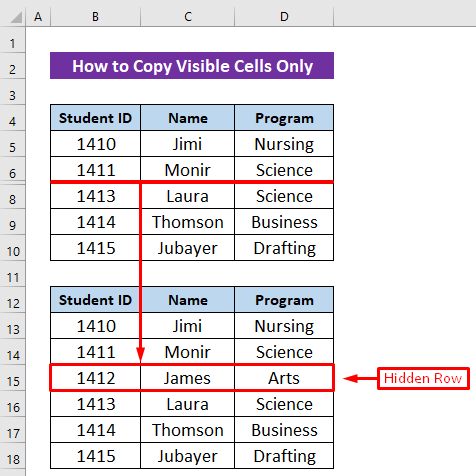
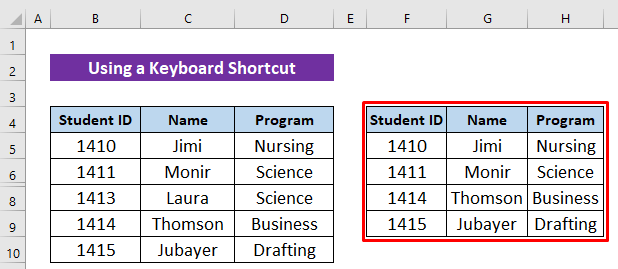
2. پەقەت كۆرگىلى بولىدىغان ھۈجەيرىلەرنى كۆچۈرۈش ئۈچۈن ئالاھىدە قورالغا ئىشلىتىڭ
ھازىر بىز ئالاھىدە قورالىغا بېرىپ ، كۆرۈنگەن ھۈجەيرىلەرنى كۆپەيتىشنىڭ ئىككى خىل ئۇسۇلىنى ئۆگىنىمىز.
2.1. باش بەتكۈچ
دىن ئالاھىدە قورالى ئارقىلىق مۇلاھىزە قىلىنغان كۆرۈنگەن ھۈجەيرىلەرنىلا كۆچۈرەلەيسىز. سىز تۆۋەندىكى باسقۇچلارنى داۋاملاشتۇرالايسىز:
- تېپىش & amp; باش لېنتا نىڭ تەھرىرلەش بۆلىكىدىن تاللاشنى تاللاڭ.
- تېپىش <<& amp; چۈشۈشنى تاللاڭ. بولىدۇ .
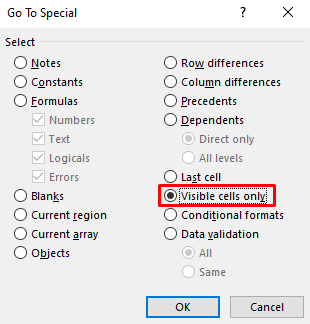
- كاتەكچە دائىرىسىنى تاللاڭ B4: D10. B4: D10 ( CTRL + C نى بېسىش ئارقىلىق).
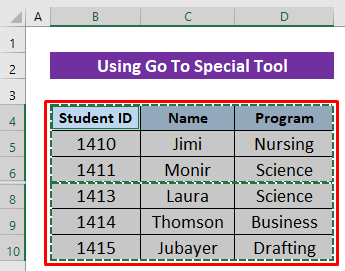
- نەتىجە تۆۋەندىكى رەسىمدە كۆرسىتىلدى ( CTRL + V نى بېسىش ئارقىلىق).
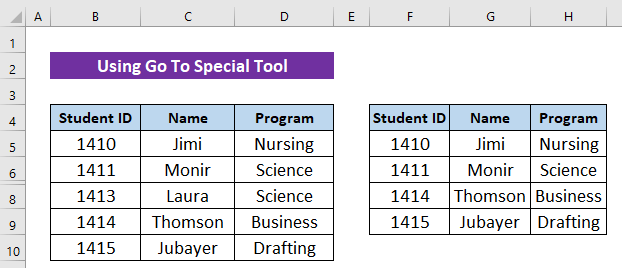
تېخىمۇ كۆپ ئوقۇڭ: Excel دا قانداق كۆچۈرۈپ چاپلاش ۋە كاتەكچىنىڭ چوڭ-كىچىكلىكىنى ساقلاش (7 مىسال)
2.2. تېزلەتمە كۇنۇپكىلار
Excel دا ئالاھىدە قورالىغا ئىشلىتىدىغان تېزلەتمە ئۇسۇل بار. زۆرۈر باسقۇچلار تەرتىپلىك كۆرسىتىلىدۇ:
- كاتەكچە دائىرىسىنى تاللاڭ B4: D10.
- CTRL + G. نى بېسىڭ. <> قورال. .
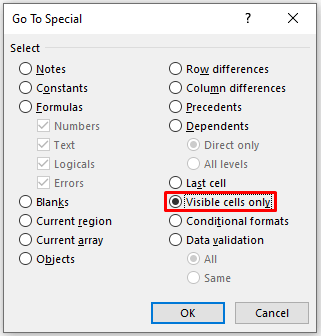
- سانلىق مەلۇمات جەدۋىلىنى تاللاڭ B4: D10. سانلىق مەلۇمات جەدۋىلىنىڭ C B4: D10.
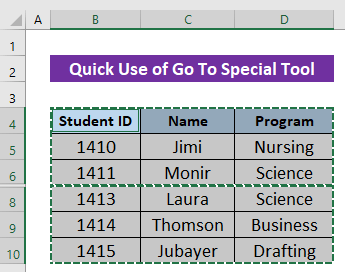
- V.
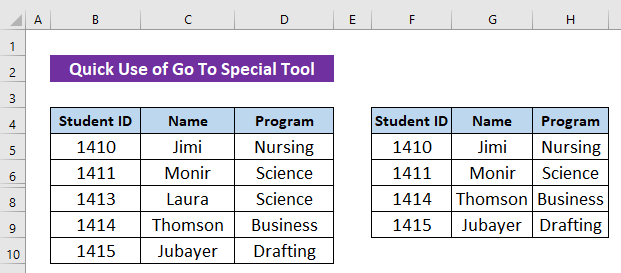
تېخىمۇ كۆپ ئوقۇڭ: 1>
3. تېز زىيارەت قىلىش قورال ستونىنى پەقەت كۆرگىلى بولىدىغان كاتەكچىلەرنىلا كۆچۈرۈش
سول تەرەپتىكى لېنتىنىڭ ئۈستىگە جايلاشقان تېز زىيارەت قورال ستونى كەڭ قوللىنىلغان بۇيرۇق ۋە ئىقتىدارلارنى زىيارەت قىلالايدۇ. سىز تېز زىيارەت قورال ستونى نى ئىختىيارىي قىلالايسىز. تۆۋەندىكى رەسىمدە ، ئوقۇغۇچىلارنىڭ كىملىكى ، ئىسمى ۋە پروگراممىلىرى كۆرسىتىلگەن مائارىپ ئورگانلىرىنىڭ سانلىق مەلۇمات جەدۋىلىنى كۆرىمىز. ئەمما 7-قۇر كەم بولسا ، قانداق قىلىپ تېز زىيارەت قورال ستونى ئارقىلىق مۇلاھىزە قىلىنغان كۆرۈنگەن ھۈجەيرىلەرنىلا كۆچۈرەلەيسىز؟ سىز تۆۋەندىكى باسقۇچلارنى قوللانسىڭىز بولىدۇ:
- سىنبەلگىنى چېكىش ئارقىلىق تېز زىيارەت قورال ستونىنى خاسلاشتۇرۇش نى ئېچىڭ.
- تېخىمۇ كۆپ بۇيرۇقلارنى بېسىڭ.
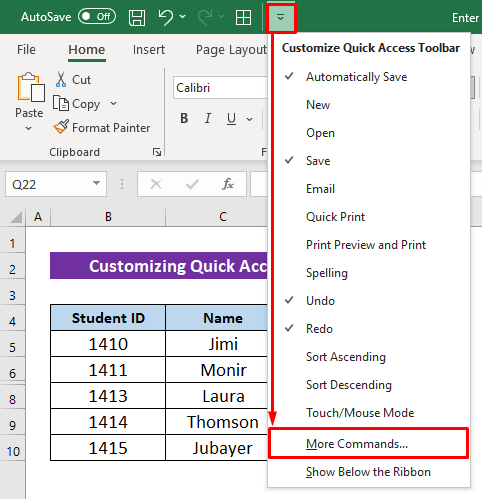
- لېنتا بولمىغان بۇيرۇقلارنى تاللاڭ.
- قوش نى بېسىڭ.
- بولىدۇ نى بېسىڭ.
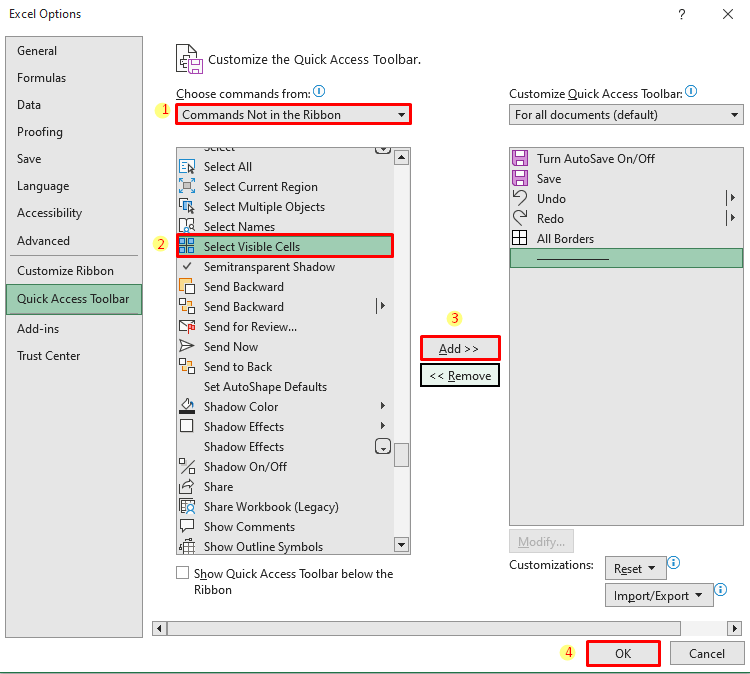
- > كاتەكچى دائىرىسىنى تاللاڭ B4: D10.
- <تېز زىيارەت قورال ستونى.
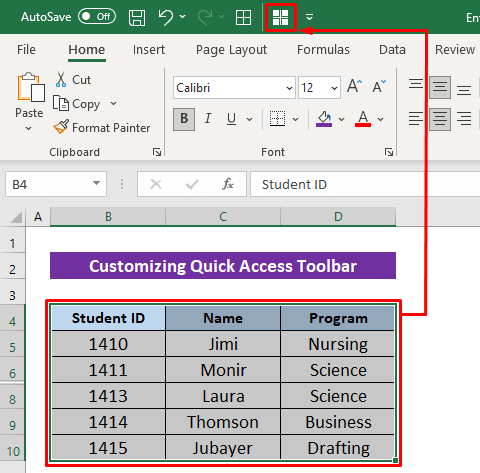
- كاتەكچە دائىرىسىنى كۆچۈرۈڭ ) <
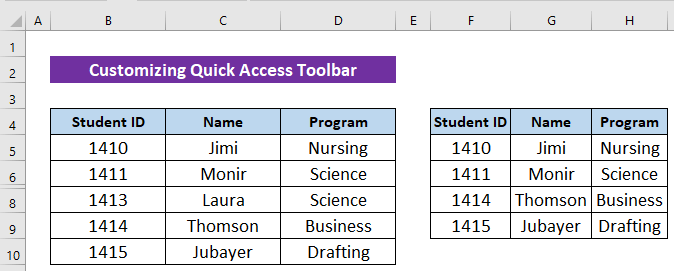
4. Excel VBA نى ئىشلىتىپ كۆرگىلى بولىدىغان كاتەكچىلەرنىلا كۆچۈرۈڭ
ئاخىرىدا ، بىز Excel VBA نى ئىشلىتىپ ، كۆرۈنگەن ھۈجەيرىلەرنىلا كۆپەيتىمىز. بۇنى قىلىشقا ئاددىي ماكرو كۇپايە. بۇ يەردە بىز بۇ دائىرىنى «چىقىرىش» ناملىق يېڭى ۋاراققا كۆچۈرەلەيمىز. ئەمما ئېسىڭىزدە تۇتۇڭ ، ئۇ پەقەت فورماتنى ئەمەس ، پەقەت قىممەتنىلا كۆپەيتىدۇ. ھازىر تۆۋەندىكى باسقۇچلار بىلەن ئىلگىرىلەڭ:
- ALT + F11 نى بېسىپ VBA كۆزنىكىنى ئېچىڭ .

- كېيىنكى قەدەمدە ، تۆۋەندىكى بۆلەكنى چېكىپ يېڭى بۆلەك قىستۇرۇڭ: قىستۇرۇش & gt; بۆلەك .
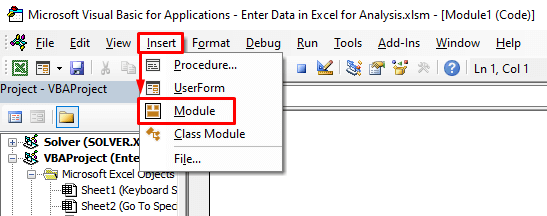
- ئاندىن مودۇلغا تۆۋەندىكى كودلارنى كىرگۈزۈڭ- ئىجرا سىنبەلگىسىنى بېسىڭ .
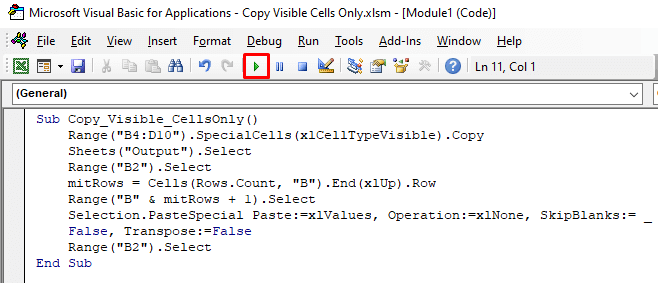
كود پارچىلىنىش:>
ھازىر قاراڭ ، ھۈجەيرىلەر فورماتسىز كۆچۈرۈلدى.
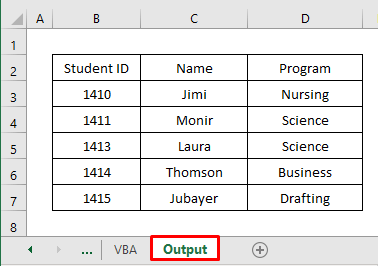
تېخىمۇ كۆپ ئوقۇڭ: كۆپ ھۈجەيرىلەرنى قانداق كۆچۈرگىلى بولىدۇExcel دىكى يەنە بىر جەدۋەل (9 خىل ئۇسۇل) ھەمدە سىزگە ئىشىنىمەن. بۇ ماقالىنى ئوقۇغانلىقىڭىزغا رەھمەت ، كېيىنكى يازمىمىزغا دىققەت قىلىڭ. سوئالىڭىز ياكى پىكىرلىرىڭىز بولسا ، تۆۋەندىكى باھا بۆلۈمىدە ھەمبەھىرلەڭ.

